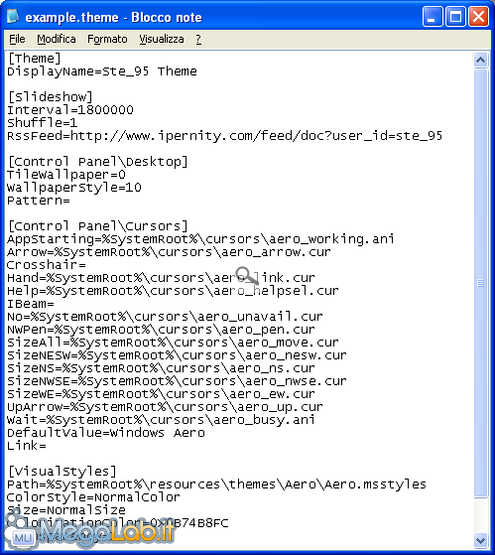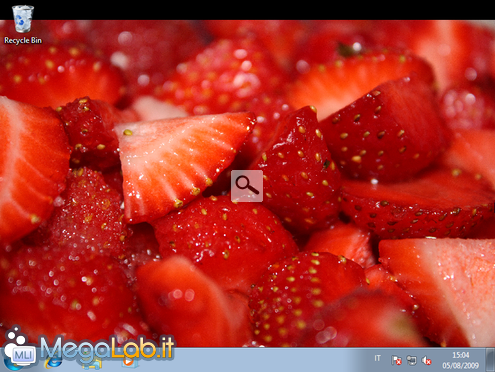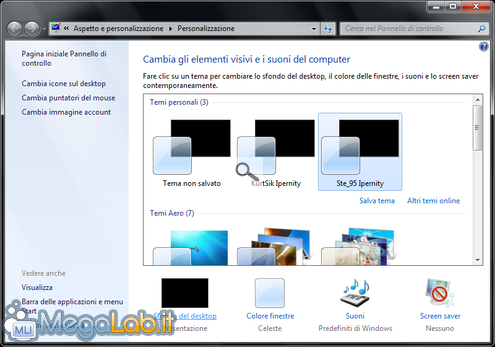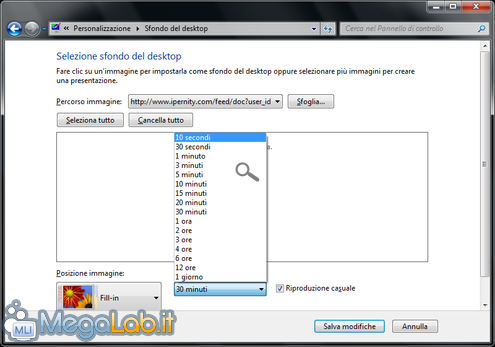Utilizzare immagini provenienti da un feed come sfondo del desktop in Windows 7
Già in Windows XP e Windows Vista vi è la possibilità di creare uno screensaver che mostri a rotazione un'immagine a caso presa da una cartella come sfondo del desktop. Windows 7 ha introdotto però la possibilità di fare tutto ciò sfruttando un feed RSS.
In pratica, possiamo usufruire di un feed RSS che eroghi immagini per fare in modo che il nostro desktop abbia sempre un'immagine diversa tratta dal feed in questione.
Dove trovare un feed adatto
- Sfondi Bing (Viene scaricato l'intero feed, quindi non stupitevi se l'immagine cambia più di una volta al giorno)
- Ipernity (Ultimi upload)
- Flickr (Ultimi upload)
- PhotoBucket (Immagini recenti)
- backend.deviantart.com (ci sono immagini di ogni tipo, e di ogni dimensione, quindi potrebbe fornire anche foto che non riempiono lo schermo)
Come utilizzarlo
Purtroppo, la funzionalità in questione non è disponibile dall'interfaccia grafica del sistema operativo: è quindi necessario agire manualmente.
Procediamo allora a scaricare il template correlato e vediamo come modificarlo.
Apriamolo il file example.theme con il blocco note, o con un editor di testo più avanzato. Sostituiamo a {THEMENAME} il nome che vogliamo associare al tema (riga 2), e a {RSSFEED} l'URL del feed RSS che intendiamo sfruttare (riga 7). Un esempio di ciò che potrebbe venire fuori è il seguente.
Salviamo le modifiche e chiudiamo il file. Possiamo adesso lanciare il tema con un doppio clic.
Se è la prima volta che sottoscriviamo un feed RSS su Windows 7, saremo accolti da una finestra che permette di scegliere se usare una sola immagine del feed o se scaricarne automaticamente più d'una. Clicchiamo su Scarica allegati.
Ed ecco che il tema viene applicato, il desktop cambierà sfondo attingendo dal feed RSS scelto.
Personalizzazione del tema
Accedendo al pannello di controllo, quindi alla sezione Aspetto e Personalizzazione e ancora a Personalizzazione, possiamo personalizzare a nostro piacimento il tema applicato.
Selezioniamo il tema aggiunto e clicchiamo su Sfondo del desktop nella parte bassa della finestra.
Dal campo Tempo di aggiornamento possiamo settare il tempo di aggiornamento dello sfondo, che di default è impostato a 30 minuti.
Da Posizione immagine possiamo selezionare la modalità di visualizzazione dell'immagine; personalmente consiglio Fill-in, che permette di avere il desktop sempre coperto completamente.
MegaLab.it rispetta la tua privacy. Per esercitare i tuoi diritti scrivi a: privacy@megalab.it .
Copyright 2008 MegaLab.it - Tutti i diritti sono riservati